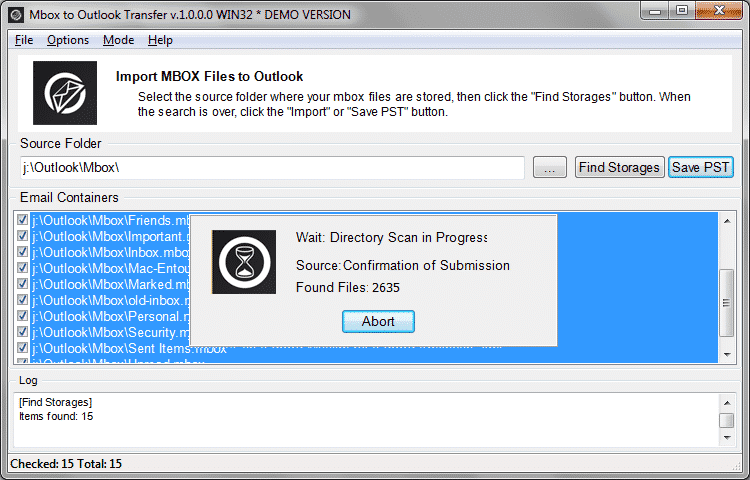Então, como para converter e-mails do Outlook para Mac para PC?
- Primeiro, você tem que exportar pastas do Outlook para .mbox arquivos
- Em seguida, você deve copiar .mbox arquivos para o seu PC com Windows
- Ela continua a importar .mbox arquivos para o Outlook para Windows
Leia o guia completo abaixo para detalhes…
Exportar e-mails do Outlook para Mac
Nota: Outlook para Mac suporta a exportação pastas até 2GB de tamanho. Certifique-se de que a única pasta Outlook não exceda esse tamanho. Se a pasta é maior, você pode dividi-lo em duas ou mais pastas com um número menor de e-mails dentro.
- Executar o Outlook no Mac OS e selecione a pasta que deseja exportar;
- Arraste pasta selecionada para o desktop (isso irá criar o arquivo);
Nota: O drag-n-drop de um único e-mail irá criar o arquivo .eml, mas não é o que precisamos para o processo de conversão atual. - Repita o mesmo para cada pasta que você deseja exportar.
Exemplo é baseado em Microsoft Outlook 2011 para Mac, mas o mesmo deve funcionar para outras versões.
Agora você tem que copiar pastas exportados do Outlook para o PC
Você pode usar rede local, drive USB externo, flash drive ou até mesmo armazenamentos em nuvem para copiar .mbox arquivos para o seu PC. Certifique-se de que todos os arquivos .mbox foram copiados para o PC onde você instalou o Outlook para Windows. Se você usar uma unidade flash, recomenda-se copiar o arquivo .mbox para a pasta na unidade C:\ ou D:\ (dependendo da configuração do PC) em vez de usar o Flash USB como fonte.
Importação de arquivo .mbox para o Outlook para Windows
O último passo é a importação de arquivos mbox Mac OS para o arquivo de dados do Outlook ou PST. Para isso você pode usar software de migração de e-mail que está amplamente disponível em mercado. Recomendamos o uso de Entourage to Outlook Transfer ou Mbox a transferência do Outlook software para realizar a conversão corretamente. Aqui está como:
* - A versão não registrada converte um número limitado de mensagens- Baixar primeiro ou segundo ferramenta;
- Instalar e executar o conversor usando um dos dois atalhos disponíveis. Use o atalho de 32 bits se a sua versão do Outlook é de 32-bit e 64-bit um, se Outlook é de 64-bit;
- Certifique-se de que a opção “Converter a codificação de e-mail…” está ligado.
- Selecione a pasta de origem onde os arquivos .mbox estão localizados utilizando o botão Procurar “…”;
- Clique “pasta de varredura” botão para ler os nomes das caixas de correio. Nesta etapa, você pode desmarcar alguns dos arquivos .mbox para excluí-los de importar;
- Clique “Salvar PST” botão e especificar a localização e nome do arquivo PST;
- Concluir com todos os outros prompts que podem aparecer e esperar o fim da conversão.
Agora execute menu do Outlook e utilização Arquivo > Arquivo de Dados aberto Outlook menu para selecionar o arquivo PST compilado contendo e-mails importados de Outlook para Mac OS.
Como importar arquivo PST para o Outlook para Mac OS
E se você deseja importar um arquivo PST do Outlook para Windows para o Outlook para Mac, aqui estão as instruções… Primeiro, copie seu arquivo PST do Windows para o Mac OS. Em seguida, siga as etapas simples abaixo.
- Execute o Outlook no Mac OS e vá para o menu Arquivo.
- Clique em Importar e selecione Arquivo Compactado do Outlook para Windows (.PST). (veja as instruções abaixo se o menu Importar estiver inativo)
- Selecione o arquivo PST que deseja importar e clique no botão Importar.
Emails e pastas serão importados para o Outlook para Mac.
Se o menu Importar estiver esmaecido, você provavelmente atualizou o Outlook para o “Nova perspectiva” versão. Talvez seja necessário voltar para a versão legada.
Como reverter o Outlook para Mac para sua versão herdada
- No Outlook para Mac vá para o menu Ajuda
- Clique em Reverter para Outlook legado e confirme isso
O Outlook será reiniciado no modo normal.
Você também pode querer saber:
- Como migrar do Mac Mail para o Outlook no PC com Windows
- Como converter e-mails do Entourage para o Outlook
- Como importar e-mails Thunderbird para Outlook
- Como alternar .mbox formato para o formato .pst do Outlook